सुस्त क्या है?
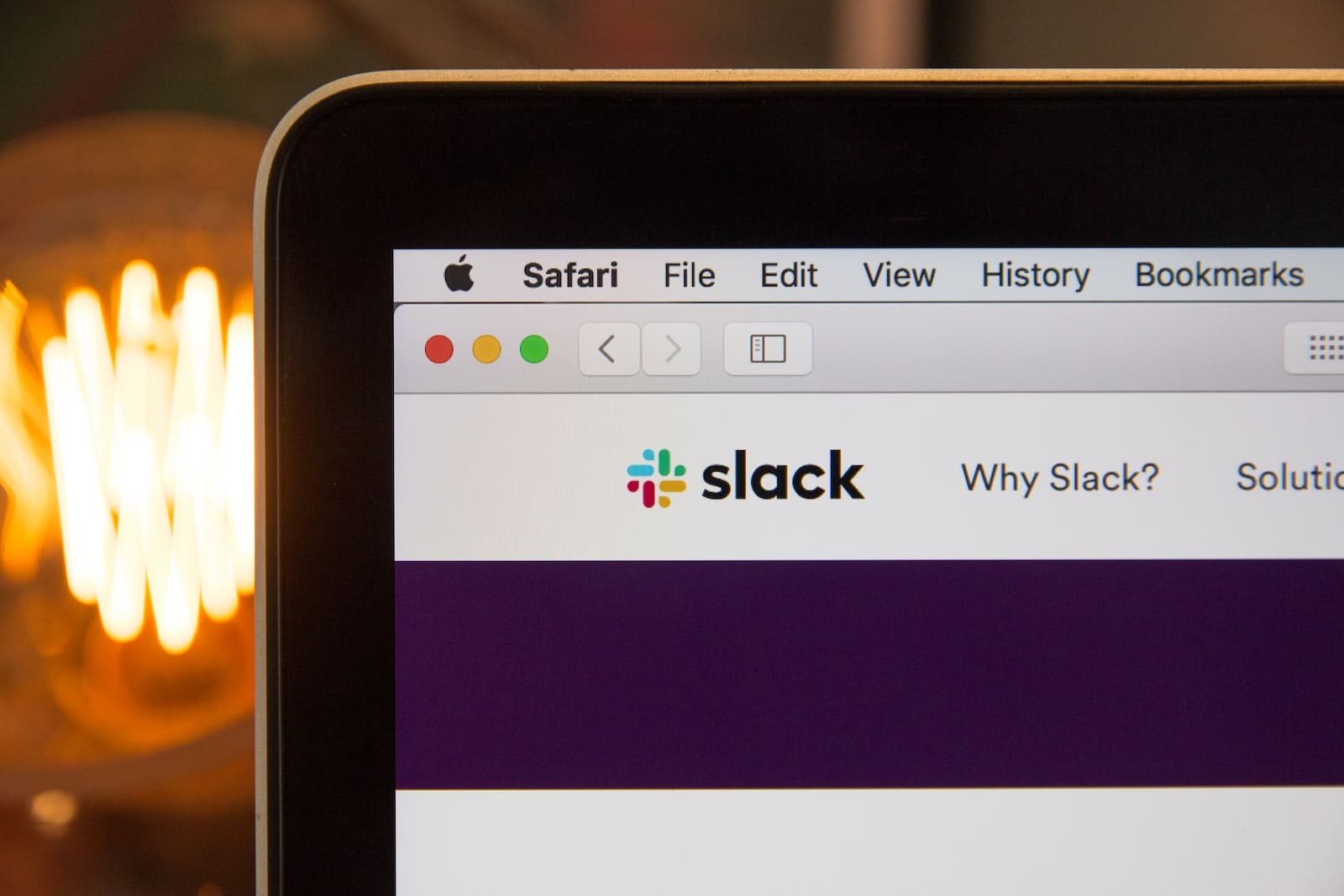
स्लैक एक मैसेजिंग ऐप है जिसे व्यावसायिक संचार के लिए डिज़ाइन किया गया है, जो टीमों को उनकी ज़रूरत की जानकारी से जोड़कर एक साथ काम करने के तरीके को सुव्यवस्थित करता है। यह शक्तिशाली उपकरण संगठनों के भीतर सहयोग को बढ़ाता है, जिससे यह विभिन्न व्यवसायों के लिए एक आवश्यक केंद्र बन जाता है।
जैसे ही आप स्लैक का उपयोग करना शुरू करेंगे, आप पाएंगे कि यह एक सहज इंटरफ़ेस प्रदान करता है जो चैट, फ़ाइल साझाकरण और कार्य प्रबंधन को जोड़ता है। इससे ईमेल अव्यवस्था और अन्य संचार समस्याओं को कम करने, समग्र दक्षता में सुधार करने में मदद मिलती है। स्लैक में ढेर सारे एकीकरण भी हैं, जो आपको पहले से उपयोग किए जा रहे सॉफ़्टवेयर को सीधे इसके प्लेटफ़ॉर्म से कनेक्ट करने की अनुमति देता है।
स्लैक की क्षमताओं को और विस्तारित करने के लिए, ऐप चैनल जैसी सुविधाएं प्रदान करता है, जो व्यवस्थित स्थान हैं जहां टीम के सदस्य विशिष्ट विषयों पर जानकारी का आदान-प्रदान कर सकते हैं। प्रत्यक्ष संदेश आपको निजी चर्चाओं के लिए "एक-पर-एक" या छोटे समूह संदेश भेजने की अनुमति देते हैं। इसके अतिरिक्त, स्लैक अधिक गहन बातचीत या ऑनलाइन मीटिंग के लिए वॉयस और वीडियो कॉल का समर्थन करता है।
संदेशों और दस्तावेज़ों का तुरंत पता लगाने के लिए स्लैक की शक्तिशाली खोज कार्यक्षमता का लाभ उठाएं। अपनी उत्पादकता बढ़ाने के लिए, ऐप के भीतर कीबोर्ड शॉर्टकट और कस्टम अनुस्मारक का उपयोग करें। अंत में, थीम, नोटिफिकेशन और इमोजी प्रतिक्रियाओं जैसे विकल्पों के साथ अपने स्लैक कार्यक्षेत्र को अपनी प्राथमिकताओं के अनुसार अनुकूलित करने में संकोच न करें।
इन सुविधाओं में महारत हासिल करके और स्लैक का प्रभावी ढंग से उपयोग करके, आप निश्चित रूप से अपने संगठन के भीतर बेहतर संचार और सहयोग का अनुभव करेंगे।
स्लैक इंटरफ़ेस को नेविगेट करना
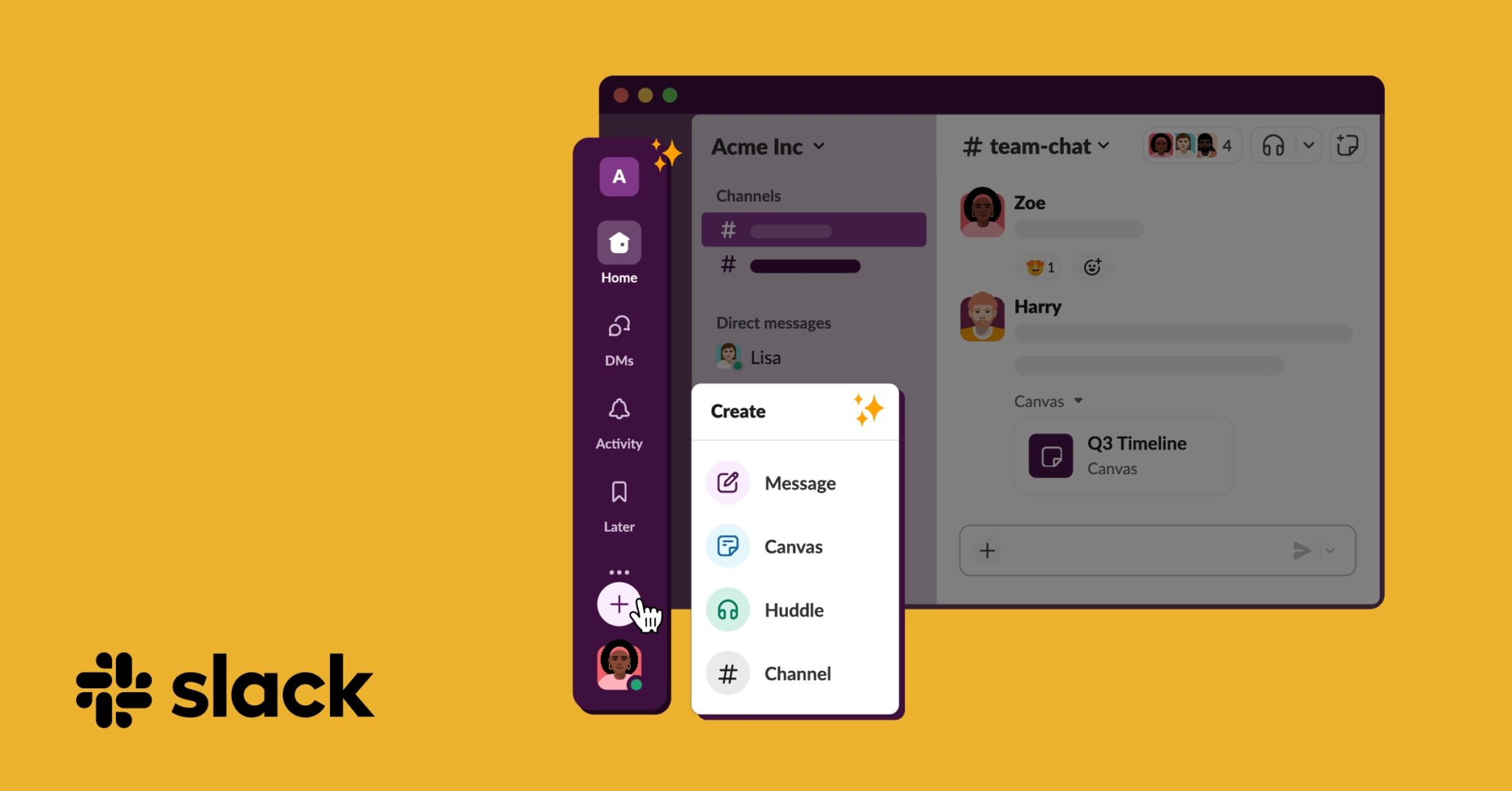
स्लैक एक ऐप है जो आपके सहकर्मियों के साथ संवाद करने और सहयोग करने का एक सरल और कुशल तरीका प्रदान करता है। यह आपकी बातचीत को चैनलों में व्यवस्थित करता है, सीधे संदेश भेजने की अनुमति देता है और कई ऐप्स के साथ एकीकृत होता है।
जब आप स्लैक खोलते हैं, तो आपको उपयोगकर्ता के अनुकूल इंटरफ़ेस वाला एक कार्यक्षेत्र मिलेगा जो तीन मुख्य अनुभागों में विभाजित है: साइडबार, चैनल हेडर और संदेश क्षेत्र। साइडबार आपकी स्क्रीन के बाईं ओर है और इसमें चैनल, सीधे संदेश और ऐप्स की एक सूची है। साइडबार के माध्यम से, आप विभिन्न चर्चाओं और टूल के बीच आसानी से स्विच कर सकते हैं।
चैनल स्लैक की कार्यक्षमता का केंद्र हैं, जो सही लोगों और सूचनाओं को एक साथ लाते हैं। चर्चा के लिए विशिष्ट स्थान बनाने के लिए उन्हें टीम, प्रोजेक्ट या विषय द्वारा व्यवस्थित किया जा सकता है। किसी चैनल से जुड़ने के लिए, साइडबार में "चैनल" के आगे "+" बटन पर क्लिक करें।
चैनल हेडर में, आपको चैनल का नाम, विवरण और उसके सदस्यों जैसी महत्वपूर्ण जानकारी मिलेगी। आप अपनी चैनल सेटिंग्स को अनुकूलित करने, नए सदस्यों को आमंत्रित करने या चैनल छोड़ने के लिए विभिन्न विकल्पों तक भी पहुंच सकते हैं।
चैनल हेडर के नीचे संदेश क्षेत्र है, जहां सभी संचार होते हैं। आप संदेश भेज सकते हैं, फ़ाइलें अपलोड कर सकते हैं और इमोजी के साथ संदेशों पर प्रतिक्रिया दे सकते हैं। किसी का उल्लेख करने के लिए, व्यक्ति को सूचित करने के लिए उनके उपयोगकर्ता नाम के बाद "@" टाइप करें। इससे यह सुनिश्चित होगा कि वे महत्वपूर्ण संदेश न चूकें।
शीर्ष दाएं कोने पर स्थित खोज बार में कीवर्ड टाइप करके स्लैक के अंतर्निहित खोज फ़ंक्शन का उपयोग करें। यह आपको आवश्यक जानकारी तुरंत ढूंढने में मदद करता है। आप अधिक सटीक परिणामों के लिए अपने खोज परिणामों को विशिष्ट चैनलों या उपयोगकर्ताओं के लिए फ़िल्टर भी कर सकते हैं।
स्लैक आपके अनुभव को अधिक कुशल बनाने के लिए विभिन्न प्रकार के कीबोर्ड शॉर्टकट प्रदान करता है। प्रयोग करके देखें Cmd + K (मैक के लिए) या Ctrl + K (विंडोज़ के लिए) चैनलों और वार्तालापों के माध्यम से आसानी से नेविगेट करने के लिए। यहां और अधिक शॉर्टकट खोजें: https://slack.com/help/articles/201374536-Slack-keyboard-shortcuts
निर्बाध सहयोग के लिए अपने पसंदीदा ऐप्स, जैसे Google ड्राइव, ट्रेलो और ज़ूम को स्लैक कार्यक्षेत्र में एकीकृत करें। आप इन ऐप्स को स्लैक ऐप डायरेक्टरी या साइडबार में "ऐप्स" अनुभाग पर जाकर जोड़ सकते हैं।
स्लैक का उपयोग करते समय हमेशा पेशेवर लहजा और शिष्टाचार बनाए रखना याद रखें। अपने सहकर्मियों के काम के घंटों का ध्यान रखें और आवश्यकता पड़ने पर "परेशान न करें" मोड का उपयोग करने पर विचार करें। इस तरह, आप अपने कार्यों पर बेहतर ध्यान केंद्रित कर सकते हैं और अपने साथियों के समय का सम्मान कर सकते हैं।
अंत में, स्लैक इंटरफ़ेस को कैसे नेविगेट किया जाए यह समझना और इसकी शक्तिशाली सुविधाओं का लाभ उठाना आपकी उत्पादकता और टीम वर्क में काफी सुधार कर सकता है। अभ्यास के साथ, आप अपने संगठन के भीतर कुशल संचार और सहयोग की कला में महारत हासिल कर लेंगे।
एक सुस्त कार्यक्षेत्र की स्थापना

स्लैक एक संचार मंच है जिसे टीमों के भीतर सहयोग और संचार को सुव्यवस्थित करने के लिए डिज़ाइन किया गया है। यह मैसेजिंग, फ़ाइल शेयरिंग और वॉयस/वीडियो कॉल क्षमताओं जैसी कई सुविधाएँ प्रदान करता है। स्लैक का पूरा लाभ उठाने के लिए, आपको अपना स्वयं का कार्यक्षेत्र स्थापित करना चाहिए।
सहकर्मियों को आमंत्रित करना
अपनी टीम को अपने साथ जोड़ने के लिए, आपको अपने सहकर्मियों को अपने कार्यक्षेत्र में शामिल होने के लिए आमंत्रित करना होगा। अपनी टीम के सदस्यों को निर्बाध रूप से जोड़ने के लिए इन चरणों का पालन करें:
- अपने स्लैक कार्यक्षेत्र में लॉग इन करें।
- दबाएं + " के बगल में आइकनसीधा संदेश"साइडबार में।
- "का चयन करेंलोगो को निमंत्रण भेजो"ड्रॉपडाउन मेनू से।
- अपने सहकर्मियों या टीम के सदस्यों के ईमेल पते दर्ज करें।
- एक वैकल्पिक व्यक्तिगत संदेश जोड़ें और "आमंत्रण भेजें" बटन पर क्लिक करें।
अब, आपके सहकर्मियों को आपके स्लैक कार्यक्षेत्र में शामिल होने के लिए आमंत्रण लिंक के साथ एक ईमेल प्राप्त होगा।
चैनल बनाना
चैनल स्लैक की रीढ़ हैं, जो बातचीत के लिए एक व्यवस्थित स्थान प्रदान करते हैं। वे सार्वजनिक (कार्यक्षेत्र में सभी के लिए पहुंच योग्य) या निजी (विशिष्ट टीम के सदस्यों तक सीमित) हो सकते हैं। चैनल बनाने के लिए, इन चरणों का पालन करें:
- दबाएं + " के बगल में आइकनचैनल"साइडबार में।
- "का चयन करेंएक चैनल बनाएं"ड्रॉपडाउन मेनू से।
- एक चैनल नाम चुनें जो चैनल के विषय या उद्देश्य को दर्शाता हो, और एक वैकल्पिक विवरण जोड़ें।
- चैनल की गोपनीयता सेटिंग चुनें: सार्वजनिक (सामान्य चर्चाओं के लिए अनुशंसित) या निजी (संवेदनशील, प्रतिबंधित विषयों के लिए)।
- "बनाएँ" बटन पर क्लिक करें। प्रासंगिक टीम के सदस्यों को आमंत्रित करें या बाद में "@-उल्लेख" सुविधा का उपयोग करें।
कार्यक्षेत्र की स्थापना, बनाए गए चैनल और आपकी टीम के सदस्यों को आमंत्रित करने के साथ, अब आप निर्बाध संचार और सहयोग के लिए स्लैक का उपयोग कर सकते हैं।
स्लैक की विशेषताओं की खोज करते रहना याद रखें, जैसे अन्य टूल के साथ एकीकरण, सूचनाओं को अनुकूलित करना और अपने समग्र अनुभव को बेहतर बनाने के लिए खोज फ़ंक्शन का उपयोग करना।
स्लैक की बुनियादी कार्यक्षमता
संदेश
स्लैक मुख्य रूप से व्यवसायों के लिए एक मैसेजिंग ऐप है, जो टीम के सदस्यों को जोड़ता है और प्रभावी संचार सक्षम करता है। आप इसमें संवाद कर सकते हैं चैनलों विषयों, टीमों या परियोजनाओं पर आधारित, जिससे व्यवस्थित रहना आसान हो जाता है। सीधी बातचीत के लिए आप भेज सकते हैं सीधे संदेश व्यक्तियों या छोटे समूहों के लिए.
फ़ाइल साझा करना
स्लैक में फ़ाइलें साझा करना बहुत आसान है। फ़ाइलों को किसी चैनल या सीधे संदेश में खींचें और छोड़ें, जिससे आपकी टीम के सदस्यों के लिए आसान पहुंच सक्षम हो सके। समर्थित फ़ाइल प्रकारों में दस्तावेज़, चित्र और वीडियो शामिल हैं। आप अपनी फ़ाइल-साझाकरण प्रक्रिया को सुव्यवस्थित करने के लिए Google ड्राइव या ड्रॉपबॉक्स जैसी सेवाओं को भी एकीकृत कर सकते हैं।
संदेशों को पिन करें
आवश्यक जानकारी आसानी से उपलब्ध रखने के लिए, स्लैक आपको इसकी अनुमति देता है संदेशों को पिन करें एक चैनल को. यह सुविधा सुनिश्चित करती है कि बातचीत में महत्वपूर्ण अपडेट, लिंक या दस्तावेज़ गुम न हों। किसी संदेश को पिन करने के लिए, उसके बगल में "अधिक क्रियाएं" आइकन (तीन ऊर्ध्वाधर बिंदु) पर क्लिक करें और "इस चैनल पर पिन करें" चुनें।
खोज कार्य
व्यस्त कार्य परिवेश में शीघ्रता से जानकारी प्राप्त करना महत्वपूर्ण है, और स्लैक की खोज कार्यक्षमता इसमें आपकी सहायता कर सकती है। संदेशों, फ़ाइलों या चैनलों को खोजने के लिए ऐप के शीर्ष पर खोज बार का उपयोग करें। आप अधिक विशिष्ट परिणामों के लिए फ़िल्टर भी लागू कर सकते हैं, जैसे किसी विशेष दिनांक सीमा के भीतर या किसी विशिष्ट उपयोगकर्ता से खोज करना। याद रखें, स्लैक की सुविधाओं का कुशलतापूर्वक उपयोग करने से आपकी उत्पादकता और टीम सहयोग अनुकूलित होगा।
उन्नत स्लैक सुविधाएँ
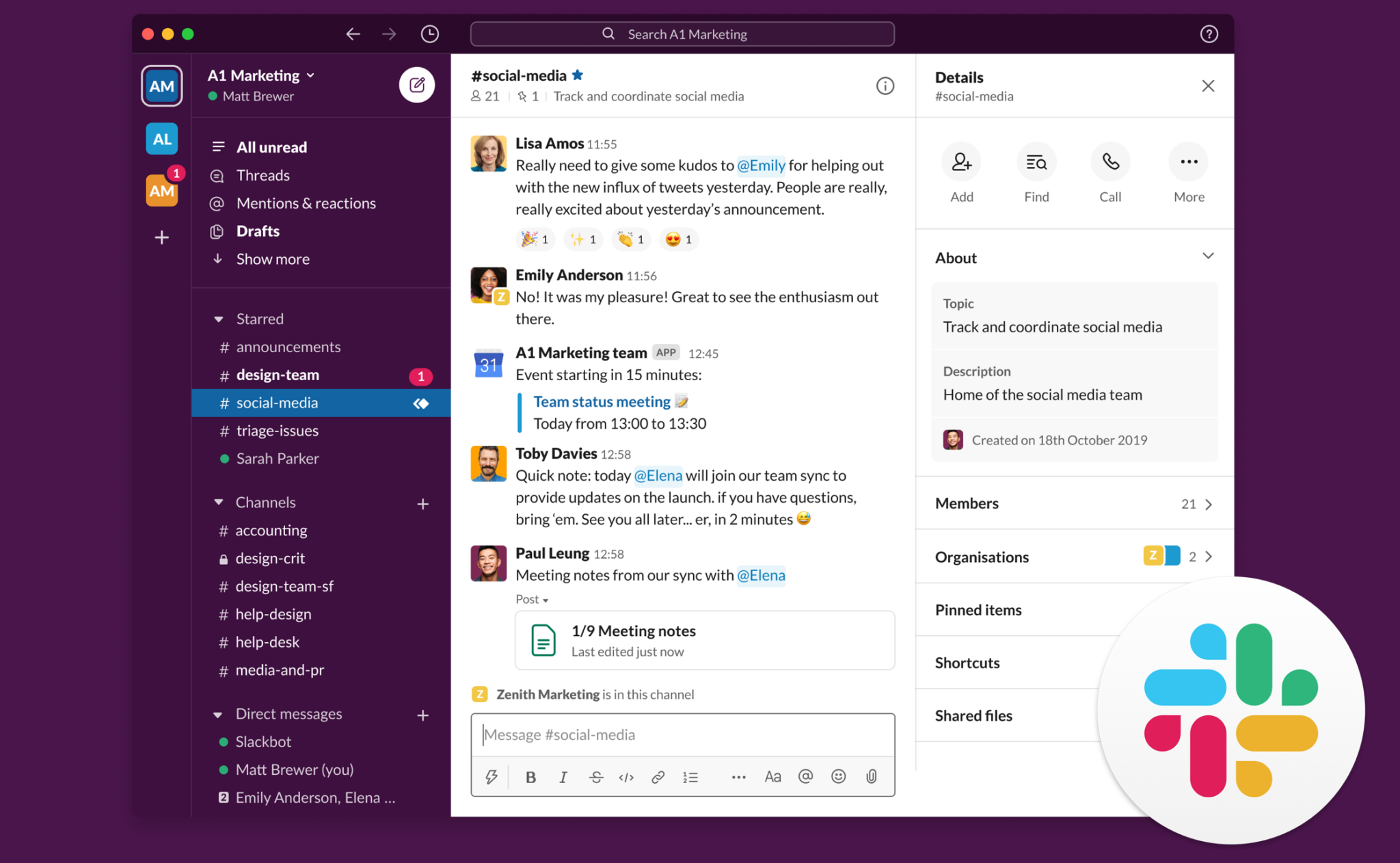
इस अनुभाग में, हम स्लैक की कुछ उन्नत सुविधाओं का पता लगाएंगे जो आपको और आपकी टीम को अधिक कुशलता से काम करने में मदद कर सकती हैं। हम दो उप-खंडों पर चर्चा करेंगे: एकीकरण और बॉट कार्यान्वयन।
एकीकरण
स्लैक लोकप्रिय टूल और प्लेटफ़ॉर्म के साथ हजारों एकीकरण प्रदान करता है, जिससे आपके द्वारा पहले से उपयोग किए जा रहे सॉफ़्टवेयर को उसके प्लेटफ़ॉर्म से कनेक्ट करना आसान हो जाता है। यह सहयोग को सरल बनाता है और आपके वर्कफ़्लो को सुव्यवस्थित करता है। कुछ लोकप्रिय एकीकरणों में शामिल हैं:
- परियोजना प्रबंधन: ट्रेलो, आसन, और जीरा
- फ़ाइल साझा करना: गूगल ड्राइव, ड्रॉपबॉक्स और माइक्रोसॉफ्ट वनड्राइव
- डेवलपर उपकरण: GitHub, GitLab, और Bitbucket
- ग्राहक सहयोग: ज़ेंडेस्क, इंटरकॉम और हेल्प स्काउट
आप अपने आंतरिक टूल और सिस्टम से जुड़ने के लिए कस्टम एकीकरण भी बना सकते हैं। एकीकरण जोड़ने के लिए, स्लैक ऐप डायरेक्टरी पर जाएं और उस टूल या सेवा को खोजें जिससे आप कनेक्ट करना चाहते हैं।
बॉट कार्यान्वयन
स्लैक में बॉट कार्यों को स्वचालित करने, उपयोगी जानकारी प्रदान करने और आपकी टीम के संचार को सुव्यवस्थित करने में मदद कर सकते हैं। यहां कुछ लोकप्रिय स्लैक बॉट कार्यान्वयन हैं:
- गिफी: एक मज़ेदार बॉट जो आपको अपनी बातचीत में तुरंत एनिमेटेड GIF साझा करने की अनुमति देता है।
- गूगल कैलेंडर: आपको कैलेंडर ईवेंट के बारे में अपडेट रखता है, अनुस्मारक भेजता है और मीटिंग शेड्यूल करने में मदद करता है।
- टैको: एक सहकर्मी पहचान बॉट जो टीम के सदस्यों को एक-दूसरे के काम के लिए सराहना साझा करने में सक्षम बनाता है।
- स्लैकबॉट: स्लैक के साथ बिल्ट-इन आता है और उपयोगी टिप्स, रिमाइंडर प्रदान करता है और यहां तक कि कस्टम कीवर्ड का जवाब भी दे सकता है।
स्लैक के एपीआई का उपयोग करके अपना स्वयं का बॉट बनाना भी संभव है। आप टीम के सदस्यों के साथ बातचीत करने, विशिष्ट कार्यों को संभालने या कस्टम सूचनाएं प्रदान करने के लिए अनुकूलित बॉट बना सकते हैं।
इन उन्नत सुविधाओं को अपने स्लैक कार्यक्षेत्र में एकीकृत करके, आप वास्तव में अपनी टीम की उत्पादकता और सहयोग को बढ़ाने के लिए प्लेटफ़ॉर्म की पूरी क्षमता का लाभ उठा सकते हैं।
स्लैक के टिप्स और ट्रिक्स
स्लैक एक अद्भुत टीम मैसेजिंग ऐप है जो संचार और उत्पादकता में काफी सुधार कर सकता है। इस ऐप की क्षमता को अधिकतम करने में आपकी मदद के लिए, यहां कुछ युक्तियां और युक्तियां दी गई हैं:
कस्टम इमोजी
स्लैक की सबसे मज़ेदार और आकर्षक विशेषताओं में से एक कस्टम इमोजी बनाने की क्षमता है। आप इन इमोजी का उपयोग मनोरंजन के लिए और विशिष्ट भावनाओं या कार्यों को व्यक्त करने के लिए कर सकते हैं जो आपकी टीम के लिए अद्वितीय हैं। एक कस्टम इमोजी बनाने के लिए, इन चरणों का पालन करें:
- आपकी टीम का स्लैक यूआरएल/इमोजी/एडमिन.
- "फ़ाइल चुनें" पर क्लिक करें और अपने कंप्यूटर पर एक छवि चुनें।
- अपने इमोजी को एक अनोखा और यादगार नाम दें (उदाहरण के लिए, :टीम-शुभंकर:)।
- "अपलोड करें" पर क्लिक करें और आपका कस्टम इमोजी आपकी टीम के उपलब्ध इमोजी में जोड़ दिया जाएगा।
अपनी टीम के संचार में व्यक्तित्व लाने और मनोबल बढ़ाने के लिए कस्टम इमोजी का उपयोग करें!
कीबोर्ड शॉर्टकट
कीबोर्ड शॉर्टकट का उपयोग करके, आप स्लैक में अपनी उत्पादकता को उल्लेखनीय रूप से बढ़ा सकते हैं। ऐप को अधिक कुशलता से नेविगेट करने में आपकी सहायता के लिए यहां कुछ उपयोगी कीबोर्ड शॉर्टकट दिए गए हैं:
- Ctrl + K: किसी भी वार्तालाप पर जाएं, चाहे वह चैनल हो, प्रत्यक्ष हो या समूह संदेश हो।
- CTRL + SHIFT + K: ब्राउज़ करें और अपने हाल के प्रत्यक्ष संदेशों में से चुनें।
- Ctrl + शिफ्ट + एम: अपने अपठित संदेशों को एक सूची में देखें।
- Ctrl + शिफ्ट + ए: वर्तमान दृश्य में सभी संदेशों को पठित के रूप में चिह्नित करें।
उपलब्ध कीबोर्ड शॉर्टकट की पूरी सूची देखने के लिए दबाएँ सीटीआरएल + / स्लैक में।
इन युक्तियों और युक्तियों को अपने दैनिक स्लैक उपयोग में शामिल करके, आप अपनी उत्पादकता में सुधार कर सकते हैं और अपनी टीम के संचार को बढ़ा सकते हैं।
स्लैक का प्रबंधन
अधिसूचना सेटिंग
यह सुनिश्चित करने के लिए कि आप केंद्रित रहें और सूचनाओं से अभिभूत होने से बचें, स्लैक आपको अपनी अधिसूचना सेटिंग्स को अनुकूलित करने की अनुमति देता है। ऊपरी दाएं कोने में अपने प्रोफ़ाइल चित्र पर क्लिक करके आप पहुंच सकते हैं प्राथमिकताएँ और फिर सूचनाएं. आप यहाँ कर सकते हैं:
- चुनें कि स्लैक आपको कब सूचित करेगा (उदाहरण के लिए, तुरंत, हर कुछ मिनटों में, या केवल जब आपका उल्लेख किया जाए)।
- विशिष्ट चैनलों, वार्तालापों या कार्यस्थानों को म्यूट करें।
- विशिष्ट शब्दों या वाक्यांशों का उल्लेख होने पर सूचनाएं प्राप्त करने के लिए कीवर्ड सेट करें।
- अपनी मोबाइल अधिसूचना सेटिंग कस्टमाइज़ करें और चुनें कि किन डिवाइस पर सूचनाएं प्राप्त की जाएंगी।
गोपनीयता और सुरक्षा
स्लैक जैसे टीम संचार उपकरण के साथ काम करते समय गोपनीयता और सुरक्षा बनाए रखना महत्वपूर्ण है। अपनी गोपनीयता और सुरक्षा सेटिंग्स प्रबंधित करने के लिए, पर जाएँ प्राथमिकताएँ और चयन करें निजता एवं सुरक्षा टैब. उपलब्ध कुछ प्रमुख विकल्प हैं:
- अतिरिक्त खाता सुरक्षा के लिए दो-कारक प्रमाणीकरण सक्षम करना।
- आपके स्लैक कार्यक्षेत्र में संदेशों और फ़ाइलों को कितनी देर तक सहेजा जाता है, इसे नियंत्रित करने के लिए संदेश प्रतिधारण सेटिंग्स को प्रबंधित करना।
- आपके कार्यक्षेत्र में ऐप्स और एकीकरणों को कौन जोड़ या प्रबंधित कर सकता है, यह परिभाषित करने के लिए ऐप और एकीकरण अनुमतियाँ सेट करना।
- यह तय करने के लिए कि इन वार्तालापों को कौन देख सकता है और कौन शामिल हो सकता है, सीधे संदेशों और समूह वार्तालापों की दृश्यता को अनुकूलित करना।
अपनी स्लैक सेटिंग्स को अपनी आवश्यकताओं के अनुरूप बनाने के लिए समय निकालकर, आप अपनी उत्पादकता और संचार अनुभव को अधिकतम कर सकते हैं।
अंतिम अद्यतन: 19 नवंबर, 2023

संदीप भंडारी ने थापर विश्वविद्यालय (2006) से कंप्यूटर में इंजीनियरिंग में स्नातक की उपाधि प्राप्त की है। उनके पास प्रौद्योगिकी क्षेत्र में 20 वर्षों का अनुभव है। उन्हें डेटाबेस सिस्टम, कंप्यूटर नेटवर्क और प्रोग्रामिंग सहित विभिन्न तकनीकी क्षेत्रों में गहरी रुचि है। आप उनके बारे में और अधिक पढ़ सकते हैं जैव पृष्ठ.

